Содержание
Настройка горячих клавиш на графических планшетах XP-PEN в ОС Windows
Многие пользователи планшетов XP-PEN часто задают вопросы по настройке горячих клавиш и колец управления на планшетах и графических дисплеях, и в данной статье мы постараемся рассказать подробнее про то, как это сделать в операционной системе Windows
У большинства моделей графических планшетов XP-PEN есть горячие клавиши, а на некоторых так же имеются дополнительные кольца управления, такие, например, как Red Dial (механический ролик с щелчками) или двойной ролик управления (с механическим и виртуальным роликом).
Настройка и горячих клавиш, и колес управления производится в программе настроек планшета Pentablet, которую можно запустить либо из меню «Пуск», либо из области уведомлений.
В данной программе есть кнопка «Гор. клавиши», расположенная в правом нижнем углу.
При нажатии на нее появляется меню настройки горячих клавиш и ролика (роликов), разделенных по панелям, первая панель – горячие клавиши, вторая – первый ролик и т. д.
д.
На каждую кнопку можно назначить (через выпадающее меню) либо стандартную для нее функцию, например для кнопки 1 – это вызов панели управления планшета, то есть самой программы Pentablet, либо запуск какой-то другой программы, которую можно выбрать в стандартном меню выбора после того, как на кнопку назначена данная опция, либо клавишу/комбинацию клавиш, если выбрать пункт «горячая клавиша».
Клавиши можно назначить либо индивидуально, либо парами, допустим на клавишу 3 уменьшение кисти, а на клавишу 4 увеличение кисти.
Если в модели планшета присутствует ролик или ролики управления, и их планируются использовать в нескольких режимах, то надо убедиться, что на последней по номеру кнопке осталось значение по умолчанию «функция переключения», которая и будет переключать режимы ролика.
В текущей версии драйвера для ОС Windows для планшетов XP-PEN на ролик можно назначить до 5 режимов. В каждом режиме можно выбрать режим «нет действия», тогда, соответственно, ничего в этом режиме работать не будет, и он не будет выбираться при переключении режимов работы ролика кнопкой «функция переключения». Это имеет смысл сделать, если вы хотите назначить на ролик скажем всего два или три режима, например «Масштабирование холста», «Изменение размера кисти» и «Перемещение по слоям».
Это имеет смысл сделать, если вы хотите назначить на ролик скажем всего два или три режима, например «Масштабирование холста», «Изменение размера кисти» и «Перемещение по слоям».
Для назначения тех или иных функций ролика в каждом режиме надо выбрать в выпадающем меню «клавиатура», и далее задать имя данной функции, например «Размер кисти», и назначить сочетание клавиш на поворот ролика против часовой стрелки (KL), «[» (для Adobe PhotoShop) и на поворот ролика по часовой стрелке (KR), «]» (для Adobe PhotoShop).
После настройки функций ролика в каждом режиме, их можно переключать во время работы назначенной кнопкой (как правило последней).
все статьи
Какой планшет выбрать игроку в OSU!
21.11.2022
Вместе с игроками российского комьюнити OSU! мы выбрали самые удобные графические планшеты XPPen для геймеров.
Подробнее
Плюсы и минусы рисования на графическом планшете и бумаге
11.11.2022
Кажется, что цифровое искусство стало популярнее традиционного. Давайте вместе разберем особенности каждого из них.
Давайте вместе разберем особенности каждого из них.
Подробнее
Как ухаживать за графическими планшетами и дисплеями XPPen
28.10.2022
А знаете ли вы как правильно ухаживать за рабочей поверхностью графического планшета и интерактивного дисплея XPPen?
Подробнее
Как настроить Графический Планшет — кнопки, клавиши, стилус
На чтение 11 мин Просмотров 3.3к. Опубликовано
Обновлено
Содержание
- Тонкости настройки графического планшета
- Настройка графического планшета Wacom
- Установка драйвера планшета
- Настройка ориентации и клавиш
- Настройка пера планшета
- Отключите сенсорный ввод
- Настройка горячих клавиш на графических планшетах XP-PEN в ОС Windows
Тонкости настройки графического планшета
Конечно, всем нам нравится покупать что-то новое, сразу же подключать его и смотреть, как оно работает. Хорошо, если для него нужен драйвер, но в большинстве случаев графические планшеты распознаются системой как мышь и сразу начинают работать. Неопытный ретушер не сразу обнаружит ошибку, потому что планшет будет работать, хотя и неправильно. Дело в том, что перо будет работать как мышь, а не от края до края, как планшет (т.е. крайние точки на планшете соответствуют крайним точкам на экране).
Хорошо, если для него нужен драйвер, но в большинстве случаев графические планшеты распознаются системой как мышь и сразу начинают работать. Неопытный ретушер не сразу обнаружит ошибку, потому что планшет будет работать, хотя и неправильно. Дело в том, что перо будет работать как мышь, а не от края до края, как планшет (т.е. крайние точки на планшете соответствуют крайним точкам на экране).
- Поэтому перед началом работы с планшетом установите последнюю версию драйвера с сайта производителя — входящий в комплект драйвер может быть устаревшим из-за изменения модельного ряда и обновления операционной системы — перезагрузите устройство и только после этого приступайте к работе. Если драйвер уже установлен, не лишним будет проверить его настройки.
Я просто выделю важные моменты.
Убедитесь, что область Mapping установлена в режим Pen, в котором перо будет действовать как перо, а не как мышь.
В раскрывающемся списке Область экрана, если вы работаете с одним монитором, следует поставить опцию Полный, а если с двумя, то следует выбрать действительно рабочий монитор (не тот, на котором вы смотрите сериалы, а тот, на котором открываете Photoshop), например, назовем его Монитор 1. Иначе на поверхности планшета окажутся оба монитора одновременно, что существенно изменит соотношение сторон и, самое главное, значительно снизит комфорт работы.
Иначе на поверхности планшета окажутся оба монитора одновременно, что существенно изменит соотношение сторон и, самое главное, значительно снизит комфорт работы.
Флажок Force Proportions (Пропорции силы) также отмечен — это сохранит правильные пропорции, так что если вы нарисуете круг на планшете, то это будет еще и круг на холсте, а не эллипс.
Площадь планшета заполнена, но если вам надоест работать на огромном планшете, вы можете уменьшить его размер в соответствии с вашими потребностями (Portion).
Давайте настроим и клавиши: в палитре инструментов выберите Функции и откройте раздел Экспресс-клавиши.
Если вы работаете с двумя мониторами, первое, что нужно сделать, это настроить Display Toggle.
И установите порядок расположения мониторов в разделе «Переключение между дисплеями». Но если вы действительно смотрите программы только на втором мониторе, снимите флажок со второго монитора — на одно нажатие клавиши меньше.
Если вы работаете на одном мониторе, вам не нужно искать это меню — оно появится автоматически при подключении второго монитора.
Продолжим работу с конфигурацией Express Keys.
Что можно записать в приложение Express Keys на планшете?
- Модификаторы (Alt, Command, Shift).
- Нажатие клавиш.
- Действия Photoshop.
- Применение переключателей.
- Отмена/Редо.
- Клавиатурные сочетания приложений.
- Инструменты в Photoshop и Lightroom.
- Откройте такие приложения, как Lightroom или Photoshop.
В качестве примера давайте создадим некоторые настройки для этих ключей. Если вы стараетесь реже использовать клавиатуру в своей работе, может оказаться полезной настройка функции Undo. Выберите Express Keys и установите комбинацию клавиш Cmd + Option + Z или, в Windows, Ctrl + Alt + Z.
Теперь у вас есть возможность отменить недавние действия в Photoshop, при условии, что ресурс History достаточен.
Вторая настройка — одна из моих любимых, Экспресс-ключ для Action в Photoshop. Сначала я создаю действие в Photoshop — я буду использовать любое действие в качестве примера, чтобы продемонстрировать, как это работает — и назначаю ему горячую клавишу F2. Я использую несколько различных действий, таких как распределение частот с определенным радиусом, объединение всех слоев, создание слоя для работы с Dodge&Burn, слоя цветокоррекции, и все их, в зависимости от действия, я исправляю в Express Keys.
Читайте также: Веб-камера как настроить изображение
Затем я добавляю эту горячую клавишу в меню «Экспресс-клавиши».
Таким образом, вы можете добавить несколько экспресс-клавиш, например, «Частотное разделение» и «Видимое слияние», чтобы при ретушировании быстро разворачивать и упорядочивать фотографии без использования клавиатуры.
Следующее, о чем я хотел бы рассказать, это сенсорное кольцо (встречается только в моделях профессиональной линии), кольцо, которое позволяет изменять размер кисти, зум и многое другое, что придет в голову. Для этого перейдите в раздел «Сенсорное кольцо».
Для этого перейдите в раздел «Сенсорное кольцо».
Обычно я создаю только два параметра, Zoom и Brush Size, а остальные устанавливаю на Skip.
Мне больше нравится масштабирование, предлагаемое предустановками Wacom, чем предустановка Cmd+/Cmd- в Photoshop с помощью горячей клавиши, потому что она работает более плавно. Но пока что функция Rotation в Photoshop (горячая клавиша R) мне нравится больше, чем Rotate в настройках Wacom. Попробуйте, и вы поймете, что я имею в виду.
Настройка «Размер кисти» очень полезна для ретуши и прорисовки деталей.
Настройте скорость изменения размера кисти в соответствии с вашими потребностями. У меня есть эта настройка.
Если ваш планшет оснащен сенсорным управлением, отключите его! Факт, что при рисовании деталей или, что еще хуже, выделении чего-либо, при включенной функции Touch изгиб руки, в которой вы держите перо Grip Pen, может быть распознан как жест и испортить вашу работу. Чаще всего эта функция распознает движения как масштабирование или панорамирование по холсту. В общем, решение остается за вами.
В общем, решение остается за вами.
Следующая настройка чрезвычайно важна — это настройка чувствительности пера Grip Pen. В профессиональной линейке планшетов есть возможность более точной настройки чувствительности пера Grip Pen.
Первое, с чего следует начать настройки, — это Click Threshold, параметр для устранения эффекта случайных прикосновений. Например, вы думали о вечном и случайно коснулись пера планшета во время магнитного лассо, и ваш выбор закончился преждевременно или был полностью отклонен. Для предотвращения такой ситуации существует параметр Порог щелчка.
Расслабьте руку и позвольте перу коснуться поверхности планшета с нажимом ладони в тестовой области Try Here. Появляется ли точка? Если да, переместите параметр Порог дальше вправо. Появляется ли она? Нет. Хорошо, значит, это параметр отсечки удара пера.
Следующий параметр — Max Pressure, который определяет уровень максимального давления на стилус. Если вы чувствуете, что рука устает или перо стирается, следует переместить этот параметр влево, что уменьшит давление на перо.
Например, рассмотрим две версии, выполненные с одинаковым нажимом пера:
- Максимальное смещение точки давления.
Чтобы отрегулировать этот параметр, проверьте удобное положение максимальной точки, при котором вы получаете наилучшие результаты без чрезмерного давления на перо.
Следующий параметр — Чувствительность, который определяет, насколько чувствительно перо к давлению. Мне нравится варьировать этот параметр в зависимости от типа выполняемой работы. Например, если мне нужно быстро нарисовать тени, я увеличиваю чувствительность, а если мне нужно сделать достаточно тонкую и точную работу, я уменьшаю чувствительность до среднего значения.
Вот два примера с одинаковым давлением и разными настройками; думаю, разница очевидна.
Однако если у вас нет профессиональной модели планшета, у вас есть только одна регулировка давления. Но не отчаивайтесь, ведь, как показывает мой многолетний опыт, все в ваших руках!
Последняя настройка, о которой я хотел бы упомянуть, — это регулировка кнопок на перо. Я сам не пользуюсь кнопками пера, а мое основное перо вообще не имеет кнопок, но мои коллеги, мнению которых я доверяю, говорят, что удобно установить одну кнопку на инструмент Hand (Key Space в Photoshop) или Pan/Scroll, а другую — на команду Undo (Cmd + Option + Z).
Я сам не пользуюсь кнопками пера, а мое основное перо вообще не имеет кнопок, но мои коллеги, мнению которых я доверяю, говорят, что удобно установить одну кнопку на инструмент Hand (Key Space в Photoshop) или Pan/Scroll, а другую — на команду Undo (Cmd + Option + Z).
Кстати, параметр Tilt Sensitivity не имеет отношения к ретуши, поскольку мы не используем кисти, обрабатывающие угол наклона.
Краткого резюме не существует, потому что персонализация — это то, ради чего все и затевается — индивидуальность. Чтобы понять, какая настройка будет для вас более комфортной, необходимо протестировать планшет в разных условиях и при разных видах работ. Так что попробуйте!
Настройка графического планшета Wacom
Графическое устройство можно подключить к обеим популярным операционным системам — Windows от Microsoft и Mac OS от Apple. Современные гаджеты также поддерживают работу с Linux, но большинство пользователей жалуются на проблемы с соединением, поэтому я описал настройки только для первых двух вариантов.
Установка драйвера планшета
Не спешите подключать планшет к компьютеру сразу после покупки! Сначала необходимо установить драйвер, чтобы планшет работал правильно и были доступны все его настройки.
Драйвер для любого планшета можно загрузить с веб-сайта производителя в разделе Support.
Загрузите драйвер для вашей модели планшета.
После установки драйвера рекомендуется перезагрузить компьютер, а затем подключить планшет к компьютеру.
Настройка ориентации и клавиш
Найдите установленный драйвер в списке недавно использованных программ и запустите его.
Откроется диалоговое окно настроек. Его внешний вид может отличаться в зависимости от производителя вашего планшета и версии драйвера.
Сначала установите ориентацию планшета в зависимости от того, правша вы или левша. По умолчанию планшет настроен для использования правой рукой.
Затем настройте функциональные клавиши, если необходимо Экспресс-ключи. Эти клавиши программируются. Это означает, что вы можете назначить каждому из них определенное действие из выпадающего списка.
Эти клавиши программируются. Это означает, что вы можете назначить каждому из них определенное действие из выпадающего списка.
Это очень удобно и помогает ускорить работу.
Настройка пера планшета
Самое главное — убедиться, что ваш планшет находится в режиме пера, а не мыши. В противном случае вы не сможете воспользоваться его главным преимуществом — чувствительностью к давлению пера на рабочую поверхность.
Нажмите на вкладку Перья и проверьте режим планшета.
Также необходимо настроить чувствительность пера. Например, чтобы работать с более широкими мазками в Photoshop, переместите область Чувствительность пера ближе к позиции Аккуратно. И наоборот, чтобы работать с тонкими штрихами и линиями, переместите колесико пальца ближе к Hard.
Нажмите кнопку Дисплей справа от настройки Режим пера. Здесь включите пропорциональное масштабирование и снимите галочку с параметра Используйте рукописный ввод Windows.
Отключите сенсорный ввод
Нажмите на вкладку Параметры касания и снимите флажок с опции Включение сенсорного ввода.
Это необходимо, иначе при ретушировании в Photoshop планшет будет реагировать не только на стилус, но и на движения вашей руки по поверхности планшета, причем непредсказуемым образом. Отключив поддержку сенсорного ввода, вы избавитесь от этой проблемы.
Теперь вы можете приступать к работе. Запустите Photoshop, откройте фотографию для ретуширования, возьмите планшет с пером и попробуйте использовать его в процессе ретуширования вместо мыши. Если у вас нет собственных источников для ретуширования, вы можете попробовать свои силы на этой фотографии.
Нажмите здесь, чтобы загрузить исходное изображение в формате RAW
Эффекты ретуши можно прикрепить в комментариях, уменьшив размер до 2000 пикселей, или разместить на форуме.
В качестве примера приведем результат ретуширования фотографии с помощью креативного макияжа. Здесь модели сделали специальный макияж, придав коже золотистый оттенок и подчеркнув блики на коже. Нажмите здесь для увеличения.
Здесь модели сделали специальный макияж, придав коже золотистый оттенок и подчеркнув блики на коже. Нажмите здесь для увеличения.
Желаю всем творческого вдохновения и приятной работы с графическим планшетом!
Настройка горячих клавиш на графических планшетах XP-PEN в ОС Windows
Многие пользователи XP-PEN часто задают вопросы о том, как настроить горячие клавиши и кольца управления на планшетах и графических дисплеях, и в этой статье мы постараемся подробно рассказать, как это сделать в Windows
Большинство моделей графических планшетов XP-PEN оснащены функциональными клавишами, а некоторые имеют дополнительные кольца управления, такие как Red Dial (механический ролик с функцией щелчка) или двойные кольца управления (с механическим и виртуальным роликом).
Как клавиши быстрого доступа, так и колеса управления настраиваются в программе настроек Pentablet, которую можно запустить из меню «Пуск» или из области уведомлений.
В этой программе есть кнопка Goto, расположенная в правом нижнем углу.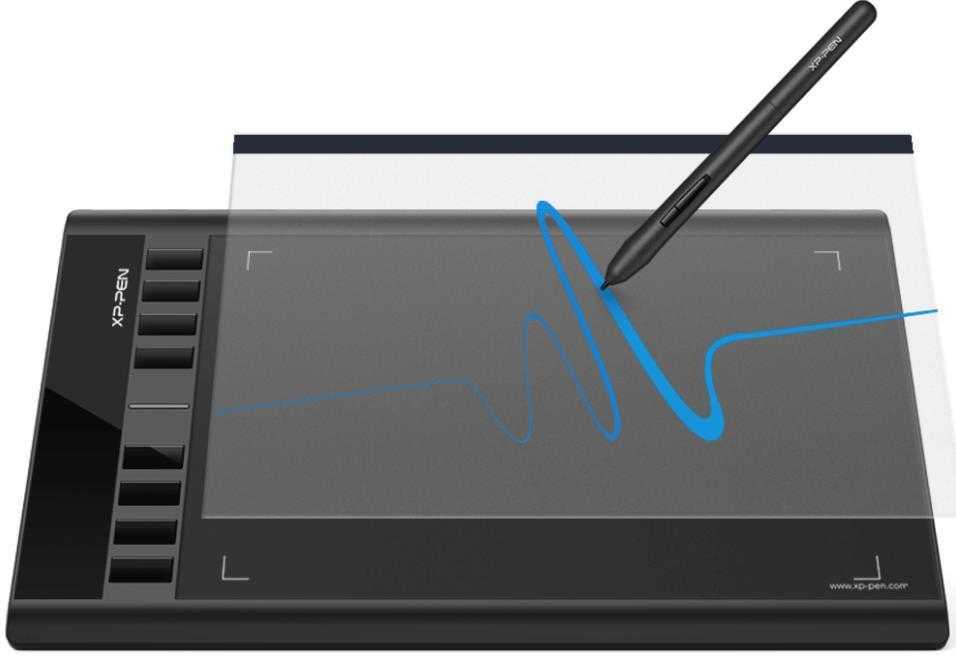
При нажатии на него появляется меню функциональных клавиш и настроек рулона, разделенное на панели, первая панель — функциональные клавиши, вторая — первый рулон и т.д.
Каждой клавише может быть назначена (через выпадающее меню) либо стандартная функция для этой клавиши, например, вызов панели управления планшета, то есть самого Pentablet, или запуск какой-либо другой программы, которая может быть выбрана в стандартном меню выбора после назначения опции клавише, либо комбинация клавиш/клавиш, если выбрана опция горячей клавиши.
Клавиши можно назначать по отдельности или парами, например, уменьшение кисти на клавишу 3, а увеличение кисти на клавишу 4.
Если модель вашего планшета оснащена опорным роликом (роликами) и вы планируете использовать опорный ролик (ролики) в нескольких режимах, убедитесь, что последняя кнопка по номеру имеет значение «функция переключения» по умолчанию, которое будет переключать режимы опорного ролика.
Текущая версия драйвера Windows для планшетов XP-PEN позволяет назначить клипу до 5 режимов. В каждом режиме можно выбрать режим «без действия», в этом случае, соответственно, ничего в этом режиме работать не будет и он не будет выбран при переключении режимов клипа кнопкой «переключить функцию». Это имеет смысл, если вы хотите назначить клипу только два или три режима, например, «Масштабирование рабочей области», «Изменение размера кисти» и «Перемещение по слоям».
В каждом режиме можно выбрать режим «без действия», в этом случае, соответственно, ничего в этом режиме работать не будет и он не будет выбран при переключении режимов клипа кнопкой «переключить функцию». Это имеет смысл, если вы хотите назначить клипу только два или три режима, например, «Масштабирование рабочей области», «Изменение размера кисти» и «Перемещение по слоям».
Чтобы назначить клипу ту или иную функцию в каждом режиме, выберите «клавиатура» из выпадающего меню, затем укажите название функции, например «Размер кисти», и назначьте комбинацию клавиш для поворота клипа против часовой стрелки (KL), «[«. (в Adobe PhotoShop) и для поворота клипа по часовой стрелке (KR), «]» (в Adobe PhotoShop).
После того как ролики настроены на работу в каждом режиме, их можно переключать во время работы с помощью назначенной кнопки (обычно последней).
Источники
- https://plansheta.ru/graficheskie/nastroit-graficheskij-planshet
- https://real-electro.
 ru/kak-nastroit-goryachiye-klavishi-dlya-plansheta/
ru/kak-nastroit-goryachiye-klavishi-dlya-plansheta/ - https://creativo.one/post/788-kak-nastroit-graficheskiy-planshet-
Как настроить экспресс-ключи в Windows?
Первое, что вам нужно сделать, это открыть настройки PenTablet в системном трее.
Если вы не видите значок после подключения планшета, попробуйте сначала дважды щелкнуть значок PenTablet на рабочем столе, а затем снова проверьте панель задач. Открытие настроек PenTablet с рабочего стола всегда автоматически сворачивает его в системный трей.
Вот как будут выглядеть ваши настройки PenTablet:
Здесь вы можете нажать «Настройки экспресс-клавиш», чтобы настроить клавиши планшета.
Так выглядит окно Express Keys, здесь вы можете настроить все Express Keys и колесо прокрутки (если оно есть на вашем планшете).
В зависимости от вашего планшета у вас будет больше или меньше вариантов. Каждый выбор представляет экспресс-клавишу на вашем планшете.
После того, как вы щелкнете по раскрывающемуся списку, относящемуся к ключу, который вы хотите настроить, у вас будет 3 варианта на выбор.
Открыть настройки планшета : Это когда вы хотите установить определенную клавишу для открытия настроек PenTablet при каждом ее нажатии.
Запустить программу : Это позволяет установить клавишу для открытия определенной программы по вашему выбору при нажатии на нее.
Функциональная клавиша : Здесь вы можете запрограммировать любую специальную команду или комбинацию клавиш, например, Ctrl + Z (Отмена).
После нажатия на функциональную клавишу , вы увидите следующее окно:
Варианты конфигурации следующие:
Функция мыши:
Здесь вы можете настроить свои клавиши для выполнения функций мыши, таких как щелчок левой кнопкой мыши и щелчок правой кнопкой мыши. как прокрутка вверх и прокрутка вниз, без действия отключит эту экспресс-клавишу.
Ярлыки:
Здесь вы можете настроить свои клавиши для выполнения нескольких ключевых команд для Windows. Для этого вам нужно будет сначала щелкнуть модификатор, который вы хотите использовать (Ctrl, Alt, Shift или Win), а затем нажать на клавиатуре другую клавишу, чтобы завершить команду.
Пример: чтобы создать команду «Отменить», сначала нужно нажать Ctrl в качестве первого модификатора, а затем нажать клавишу Z на клавиатуре.
Другое:
В разделе другое вы можете настроить определенные клавиши для выполнения специальных команд.
● Открыть настройки планшета будет открывать настройки драйвера при каждом нажатии этой клавиши.
● Переключить монитор позволит вам переключать управление курсором между основным монитором и планшетом или переключать управление курсором между несколькими мониторами, если вы не используете графический планшет.
● Режим точной детализации заблокирует всю рабочую область планшета в небольшой области на месте вашего курсора, это упрощает работу в тех случаях, когда вы хотите нарисовать очень тщательное художественное произведение.
● Переключатель режимов KL/KR , если на вашем планшете есть колесо прокрутки, вы можете запрограммировать на нем несколько команд. Эта клавиша позволит вам переключаться между этими конфигурациями.
● [B]/[E] имитирует последовательное нажатие клавиш B и E. В большинстве художественных программ B для кисти и E для ластика, эта функция позволяет переключаться между этими инструментами.
Чтобы настроить колесо(а) прокрутки (некоторые планшеты имеют 2 колеса прокрутки), вам нужно нажать на вкладку «Набор».
Для функций у вас будет: Нет действия который отключает колесо прокрутки. Прокрутка , которая по умолчанию прокручивает колесо, и Клавиатура , которая позволяет настроить любую букву или команду на колесе.
Это окно появится при нажатии Клавиатура . Под Имя вы можете назвать команду, которую собираетесь запрограммировать. KL означает «ручка влево» или против часовой стрелки, а KR означает «ручка вправо» или по часовой стрелке. Чтобы запрограммировать ручки, вам просто нужно щелкнуть любую из их полос типа и выполнить команду клавиатуры, это могут быть отдельные буквы, такие как Z или M, или это также может быть несколько комбинаций клавиш, таких как Ctrl + Z.
Пример: с В этой конфигурации, если вы повернете ручку по часовой стрелке (вправо), художественная программа может переключиться в режим панорамирования, а если вы повернете ручку против часовой стрелки (влево), она может открыть инструмент масштабирования.
Колесо прокрутки может иметь несколько различных типов конфигураций.
Установка экспресс-ключа на Переключатель режима KL/KR позволит вам переключаться между всеми конфигурациями, которые вы создали для колеса прокрутки.
Нажатие По умолчанию приведет к сбросу всех быстрых клавиш и конфигураций колеса прокрутки к заводским значениям по умолчанию.
Каждый раз, когда вы нажимаете экспресс-клавишу, команда или название команды появляется в нижней части экрана. Проверка Hide Help отключит это уведомление.
Существует способ, которым вы можете использовать определенные клавиши для одной программы и разные командные клавиши для другой без необходимости перенастраивать клавиши каждый раз, когда вы переключаетесь между приложениями.
Нажав на плюс (+), вы сможете добавить программу. Вы можете настроить определенные клавиши для выполнения определенных команд в одной программе и выполнения других команд в другой программе.
Вы увидите это окно после нажатия кнопки со знаком плюс (+). В этом списке вы можете выбрать программу, которую хотите добавить в настройки PenTablet. Если вы не видите нужную программу, вы можете нажать «Обзор», чтобы добавить ее вручную.
Если вы нажмете «Обзор», вы увидите подобное окно, перейдите к программе .exe, которую вы хотите добавить, и нажмите «Открыть».
команды для экспресс-клавиш и колеса прокрутки.
Вернувшись в главное окно настроек PenTablet, вы можете настроить кнопки пера, щелкнув раскрывающийся список нужной кнопки. Настройка кнопок пера аналогична экспресс-клавишам и колесу прокрутки.
У вас будут основные функции мыши, Запустить программу и Ручка/Ластик переключение. Переключатель «Перо/Ластик» может не работать по умолчанию в некоторых программах, поэтому вам нужно выяснить, какая клавиша используется для переключения между стиранием и пером для этой конкретной программы, а затем настроить ее под 9.0029 Функциональная клавиша .
Как настроить экспресс-клавиши на Mac?
Первое, что вам нужно сделать, это открыть настройки PenTablet. После этого нажмите на вкладку «Экспресс-клавиши»
Так выглядит ваша вкладка «Экспресс-клавиши», здесь вы можете настроить все экспресс-клавиши и колесо прокрутки (если оно есть на вашем планшете).
Нажав на раскрывающийся список, вы можете выбрать экспресс-клавишу, которую хотите запрограммировать и настроить.
В зависимости от вашего планшета у вас будет больше или меньше вариантов. Каждый выбор представляет экспресс-клавишу на вашем планшете.
После того, как вы выберете ключ, который хотите настроить, вы можете щелкнуть раскрывающийся список справа.
Это даст вам список предварительно созданных пользовательских команд, которые вы можете использовать, но если вы хотите создать или использовать свои собственные команды, нажмите «Сбросить настройки клиента». Reset Customer Defined, вы увидите следующее окно:
Здесь вы можете создавать свои собственные команды. Все, что вам нужно сделать, это нажать клавишу клавиатуры или комбинацию клавиш нужной вам команды, и она будет показана в белом прямоугольнике. Например, здесь я нажал Cmd + A, и вы можете видеть, что оно изменилось на это.
Вы также можете назвать свои команды, нажав здесь и введя нужное имя. Когда вы закончите, нажмите «ОК», и ключ будет настроен.
Когда вы закончите, нажмите «ОК», и ключ будет настроен.
Если вы вернетесь к раскрывающемуся списку команд, вы увидите, что там будет отображаться ваша новая команда.
Настройка колеса прокрутки почти такая же. Вам нужно выбрать колесо, которое вы хотите настроить (некоторые планшеты имеют 2 колеса прокрутки), затем щелкните раскрывающийся список справа.
После того, как вы нажмете на выпадающий список, вам нужно нажать «Сбросить настройки клиента». клавишу или клавиши для команды, которую вы хотите, по одной на каждый оборот колеса прокрутки.
Левая горячая клавиша предназначена для поворота колеса прокрутки против часовой стрелки, а правая горячая клавиша — для вращения по часовой стрелке.
Например: вы можете установить слева Cmd + Z и справа Cmd + O для увеличения и уменьшения масштаба.
Для настройки клавиш кнопки пера это то же самое, что и экспресс-клавиши и колесо прокрутки. Откройте настройки PenTablet и на вкладке Pen вы увидите это:
Вы можете нажать любую кнопку, которую хотите настроить, а затем выбрать любую из уже имеющихся команд.
Или вы можете нажать «Сбросить настройки клиента», чтобы создать свою собственную.
Окно конфигурации такое же, как и с Экспресс-клавишами и колесом прокрутки, все, что вам нужно сделать, это нажать клавишу клавиатуры или комбинацию клавиш нужной вам команды, как только вы увидите ее на белом прямоугольнике, вы можете нажать Хорошо и выйти из этого.
Ниже приведены другие параметры, которые у вас есть в окне конфигурации, и небольшое объяснение того, что они делают, вы увидите то же самое в конфигурации клавиш Express, колеса прокрутки и кнопки пера:
Приложение : Здесь вы устанавливаете клавишу или кнопку, чтобы открывать приложение каждый раз, когда вы нажимаете эту кнопку или клавишу. Просто нажмите «Обзор» и выберите нужное приложение.
Горячая клавиша : Здесь вы можете нажимать клавиши клавиатуры, чтобы назначить их клавише или кнопке, которую вы настраиваете.
Интернет : Здесь вы можете настроить любой веб-сайт, который будет открываться при каждом нажатии кнопки или клавиши, которую вы настраиваете.
Мышь : Эта часть позволяет настроить любую клавишу или кнопку для команд мыши, таких как щелчок правой кнопкой мыши и щелчок левой кнопкой мыши.
Отключить нажим пера : Установка этого параметра отключит нажим пера.
Отключить функцию клавиш : Этот параметр отключает все команды экспресс-клавиш, пока не будет снят флажок.
Disable Display Message : Каждый раз, когда вы нажимаете экспресс-клавишу, команда или название команды будут появляться в нижней части экрана. Установка этого параметра отключит это сообщение.
Существует способ, которым вы можете иметь определенные команды клавиш для одной программы и разные клавиши команд для другой программы без необходимости перенастраивать клавиши каждый раз, когда вы переключаетесь между приложениями.
На вкладке «Экспресс-клавиши» нажмите «Набор клавиатуры». вы хотите, чтобы эти ключи работали.

 ru/kak-nastroit-goryachiye-klavishi-dlya-plansheta/
ru/kak-nastroit-goryachiye-klavishi-dlya-plansheta/